一層不變的 iOS 角標,歷經了好幾年都依舊是紅圈加數字效果,其實主要是用於緊急提示與警告通知,假如想改變這種傳統的風格,其實透過老牌 BetterBadges 來調整,這是一款從 iOS 7 時期就已經存在,到最新 iOS 11版本上,作者依舊還是持續替我們更新,讓我們可以自訂各種角標的顯示風格與顏色。
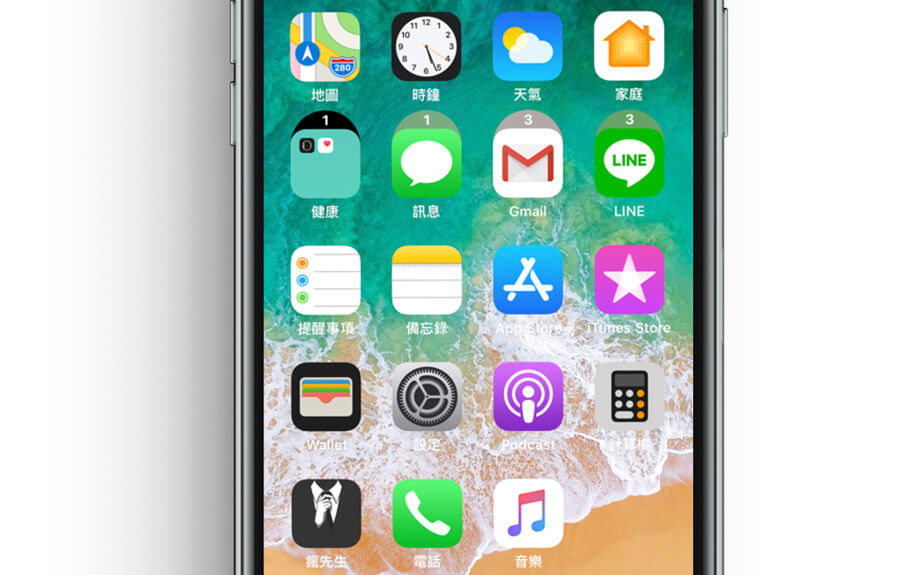
BetterBadges 在新版本上已經做了不少的突破,不像是過去只能夠使用圓形風格,現在還多了方形和大圓形效果,顏色上同樣可固定統一或依照 App 底色而有不同的變化。
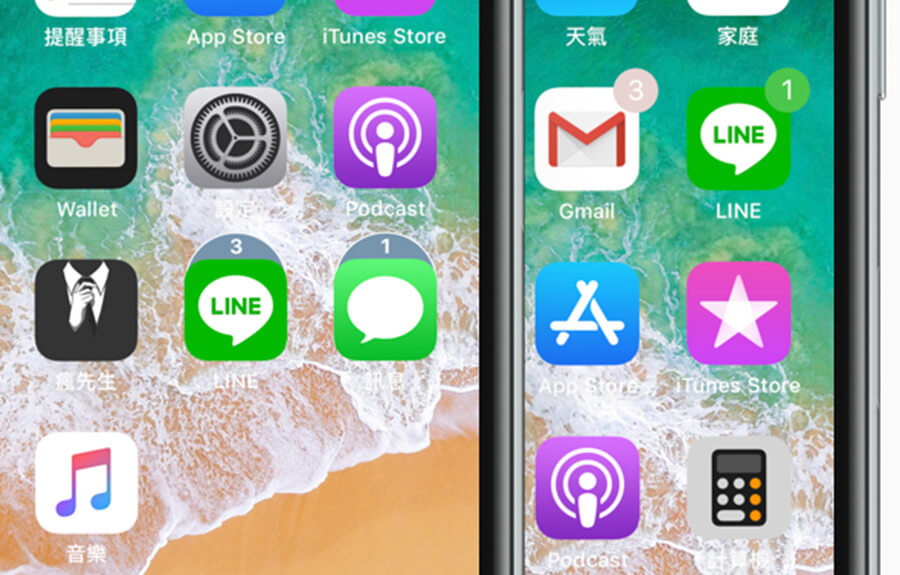
前提條件
- 僅支援 iOS 7~11.3.1 的 iPhone X 越獄用戶,如沒有越獄請參考這篇iOS JB教學與技巧
插件安裝教學
步驟 1
新增軟體源「http://repo.orangebananaspy.com」(有加入就不需重覆加入)
步驟 2
Cydia 搜尋「BetterBadges」將它安裝起來,如果找不到插件請參考這篇。(作者:Orangebananaspy,軟體源:orangebananaspy Repo)。

步驟 3
點選「確認」安裝,安裝完畢再點下「重新啟動SpringBoard」。
BetterBadges 設定
到「設定」>「BetterBadges」針對插件功能進行開啟/關閉,甚至也可以調整角標風格,特別注意設定完畢後都要點擊左上角「Respring」重新載入主畫面功能才會實現。
- Tweak Enabled:插件開關
- Better Mode:更好的模式
- Match App Color:依照App變換顏色
- Background Blur:背景模糊
- Border:邊緣線條
- Always Show:永遠顯示
- Circular:大圓型風格
- Rounded:方形風格
- COLOR:顏色控制
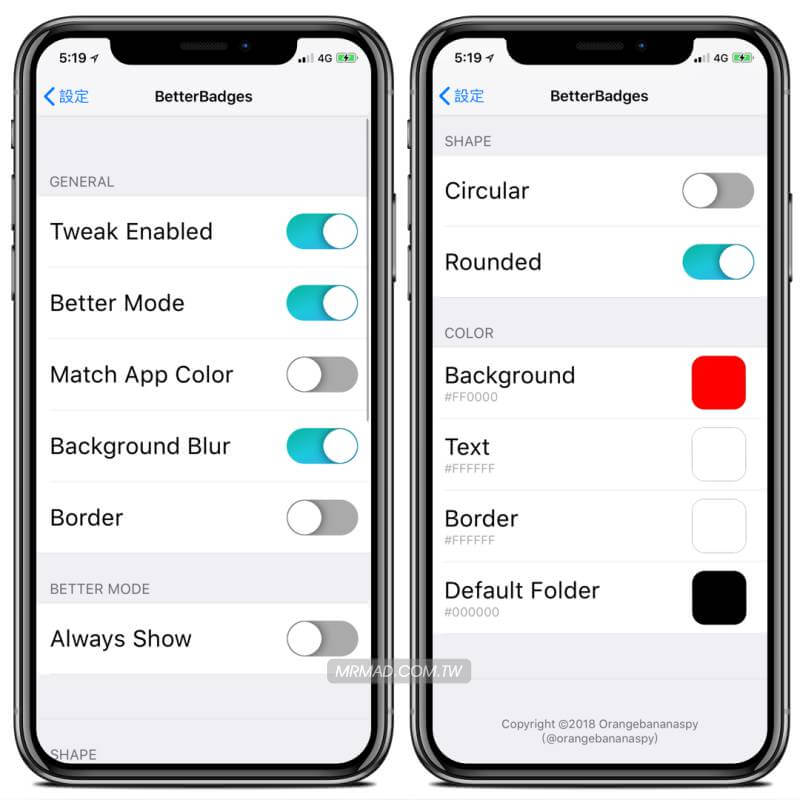
最上放功能都預設控制,只開啟「Rounded」會呈現右圖效果。如果不開啟這開關,最初預設是不會顯示數字。
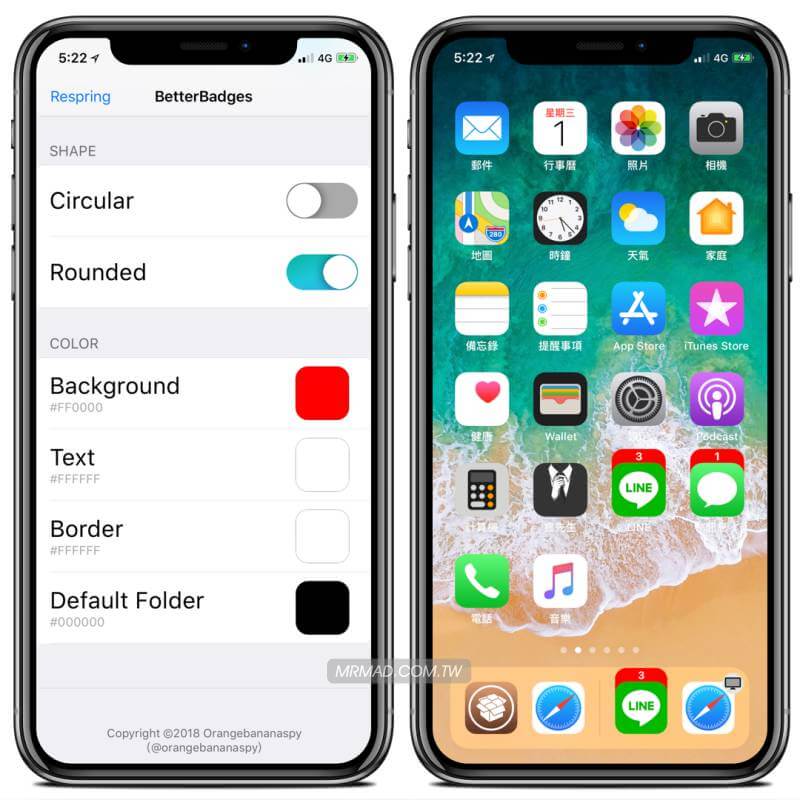
如要呈現大圓形風格效果,將「Circular」開啟即可。
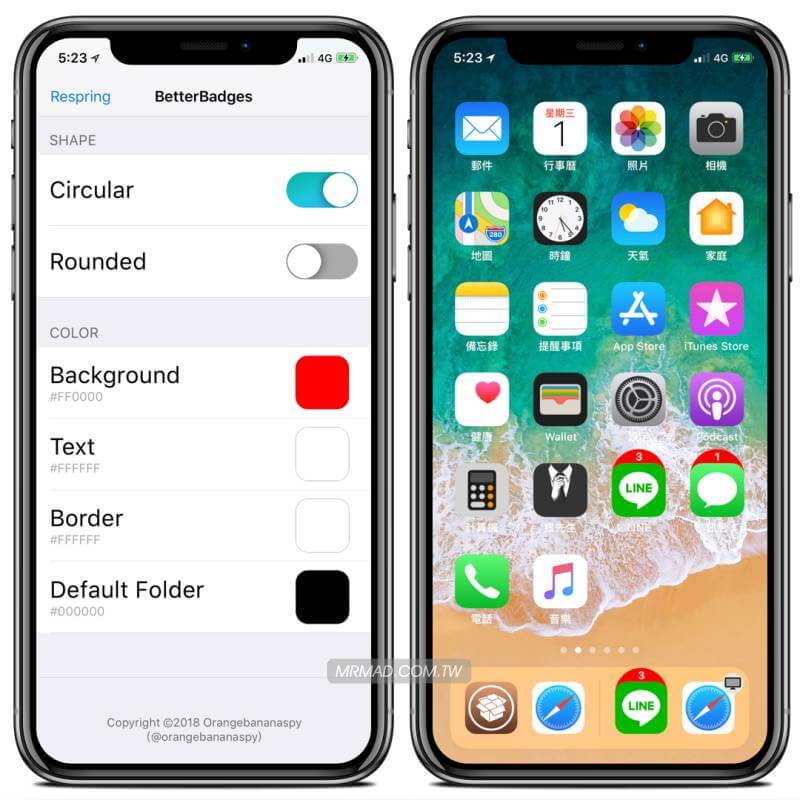
可透過「Background」自訂想要顯示的底色。
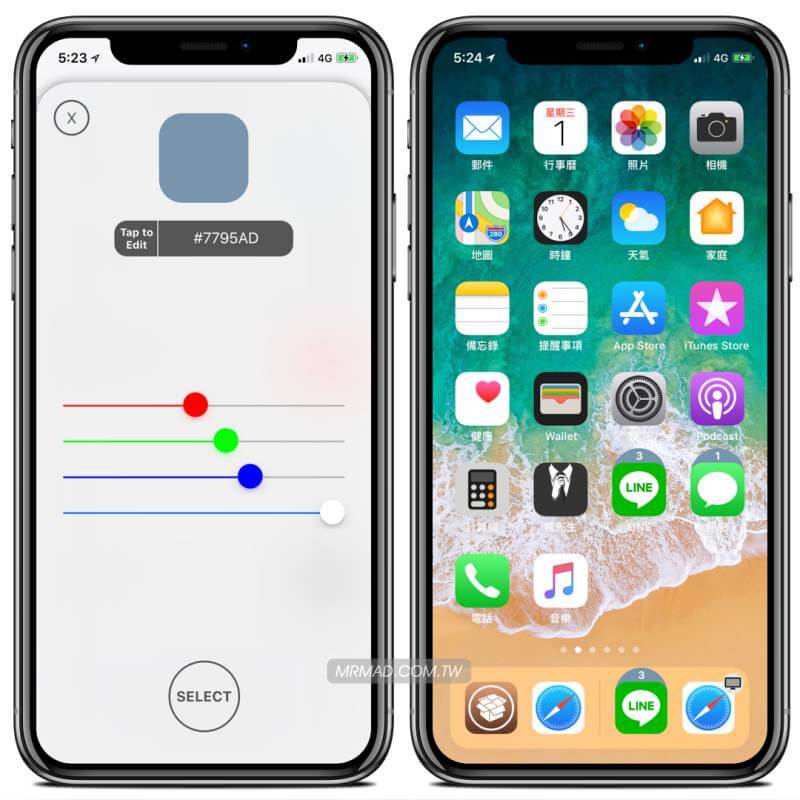
另外還可隨著 App 的底圖而改變顏色,設定方式如左圖。
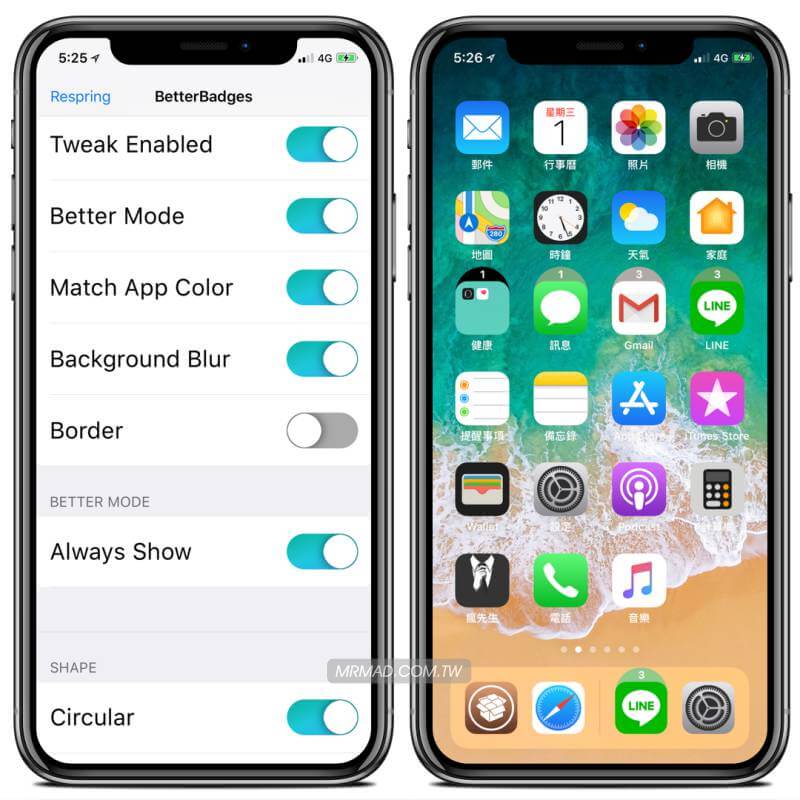
如要維持原本風格,但是同樣要隨 App 改變顏色,設定方式如左圖。
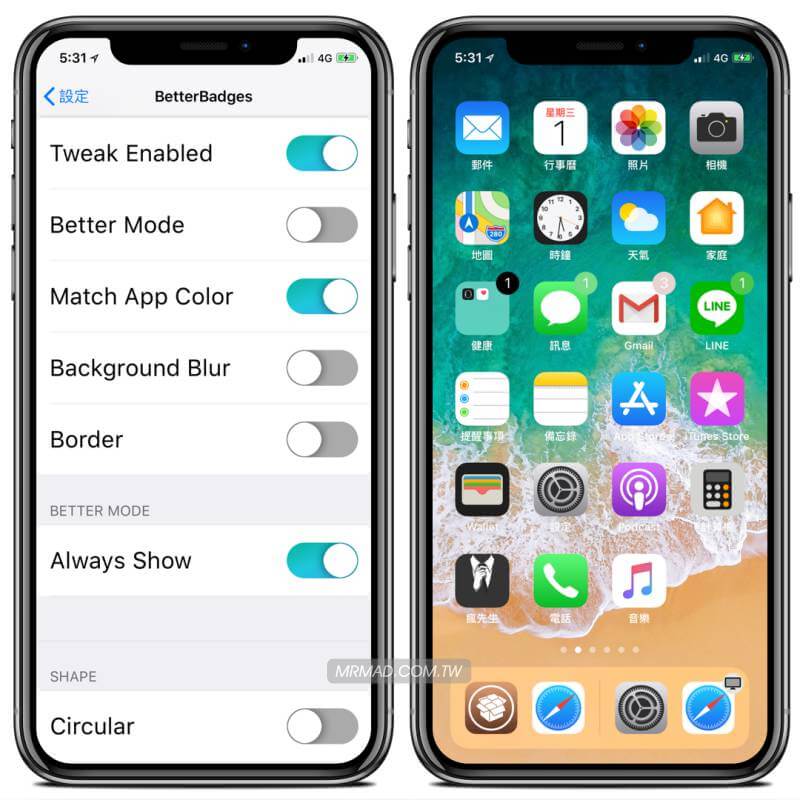
想了解更多Apple資訊、iPhone教學和3C資訊技巧,歡迎追蹤 瘋先生FB粉絲團、 訂閱瘋先生Google新聞、 Telegram、 Instagram以及 訂閱瘋先生YouTube。